SEVENTEEN (세븐틴) 'Left & Right' Official MV
여유 공간이 충분하면 좋은 생각입니다. 교량을 태우지 않고도 새로운 OS로 이동할 수 있습니다.
놀랍도록 쉽게 할 수 있습니다. 사실, 가장 어려운 부분은 기존 하드 드라이브 파티션을 축소하여 새로운 공간을 확보하는 것입니다.
[추가 정보: 최고의 Windows 10 트릭, 팁 및 개조]
시작하기 전에, 하드 드라이브의 이미지 백업을하십시오. 이것은 파티션의 크기를 조정하거나 Windows를 업그레이드하기 전에 필수 사항이므로 두 가지를 모두 수행하는 경우에는 두 가지 필수 사항입니다. 다른 프로그램에서도 할 수 있지만 Macrium Reflect의 무료 버전을 권장합니다. 최소한 드라이브의 사용한 공간만큼 외장형 하드 드라이브가 필요합니다.백업 되었습니까? 좋은. 파티셔닝에 착수 해 봅시다.
나는 쉽고, 신뢰성 있고, 다목적이며, 비파괴적인 (파티션을 지우지 않고 파티션의 크기를 재조정 할 수 있음을 의미) 자유로운 완벽한 파티셔닝 프로그램을 아직 찾지 못했습니다. 그래서 저는 비파괴적인 3 개를 모두 추천하고 그들의 단점에 대해 이야기 할 것입니다.
EASEUS 파티션 마스터
: 이것은 매우 쉽습니다. 설치하고 실행하고 정확히 수행 할 작업을 확인하십시오. 그러나 무료 Home Edition은 64 비트 버전의 Windows를 지원하지 않습니다. 따라서 x64 환경에 거주하는 경우 Professional 버전 또는 다른 프로그램을 사용하여 40 달러를 판매해야합니다. (Vista 용 컴퓨터 관리 프로그램

Windows Vista에는 파티션 크기를 조정할 수있는 자체 도구가 있습니다.

이 무료 오픈 소스 Linux 프로그램을.iso 파일로 다운로드 한 다음 CD로 구울 수 있습니다. (파일을 디스크에 복사하지 마십시오.iso 파일을 두 번 클릭해도 디스크 굽기 프로그램이 시작되지 않으면 무료 ISO Recorder를 다운로드하여 설치하십시오.) 해당 CD에서 부팅하면 Linux 및 GParted Live 가로드되고 파티션의 크기를 조정할 수 있습니다. 그러나이 프로그램은 쉽지 않습니다. 비디오 설정에 따라 글꼴이 너무 작아서 읽을 수 없으므로 드라이브 변경이 언제인지 알기가 어렵습니다. 사용하는 프로그램에 관계없이 기존 XP 또는 Vista 파티션을 40GB 이상 축소하는 것이 좋습니다. 그러면 Windows 7에 충분한 공간이 남을 것입니다. 파티션을 만들 필요가 없습니다. 설치 프로그램이 대신 해줍니다.
파티션이 완료되면 Windows 7 DVD에서 부팅하고 설치를 시작하십시오 방법. 원하는 설치 유형을 묻는 메시지가 표시되면
사용자 정의 (고급) 를 선택하십시오. "Windows를 어디서 설치 하시겠습니까?"라고 물으면 할당되지 않은 공간 을 선택하십시오. 자세한 내용은 Windows 7로 업그레이드하는 방법을 참조하십시오. 설치 프로그램이 자동으로 이중 부팅 시스템을 설정합니다. 부팅 할 때로드 할 Windows 버전을 묻습니다. 어느 파티션을 선택하든 다른 파티션이 다른 드라이브로 표시되므로 두 버전의 Windows에서 모든 파일에 액세스 할 수 있습니다.
추가, 11/30/09:
장래에 Windows 7을 원한다고 가정하면 이전 파티션과 이중 부팅 프롬프트를 제거해야 할 것입니다. 이 프로세스를 시작하려면 Windows 7 이중 부팅, 파트 I 제거를 참조하십시오. 이 문서에 귀하의 의견을 아래에 추가하십시오. 기타 기술 관련 질문이있는 경우 [email protected]으로 전자 메일을 보내거나 PCW Answer Line 포럼의 유용한 커뮤니티에 게시하십시오.
알파에서 오픈 소스 품질 테스터 사용 오픈 소스 소프트웨어의 품질을 확인하기위한 오픈 소스 도구의 초기 버전을 사용할 수 있습니다 오픈 소스 소프트웨어 품질 측정 도구 인 Alitheia Core의 알파 버전을 발표했다.
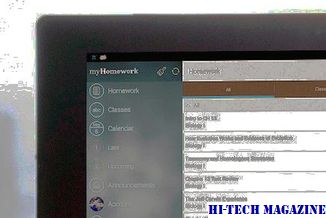
SQO-OSS 프로젝트는 지원을 받았다. 유럽 공동체위원회 (European Commission)는 유럽 전역의 교육 기관, 회사 및 오픈 소스 프로젝트 그룹에 의해 개발되고있다. "(936)"오픈 소스 프로젝트와 관련된 공개 데이터 소스 (이메일, 버그 추적 데이터, 코드, 버전 제어 메타 데이터 ) 프로젝트는 웹 사이트에 따라 품질 특성을 평가하기 위해 미터법 기반 평가 기술을 사용합니다. "
Office 2010 베타의 5 가지 주요 기능 Microsoft는 Office 2010 베타 버전을 공개했습니다. 베타 버전을 확인하고 Office 2010으로 전환해야하는 다섯 가지 이유가 있습니다.

Microsoft는 Microsoft Office 2010의 공개 베타 테스트를 시작했습니다. Office 2010 베타 버전에는 Word, Excel, PowerPoint, Outlook, OneNote, 액세스, 게시자, InfoPath, SharePoint 작업 영역 및 Communicator. Microsoft Office 2010 베타 사이트에서 바로 다운로드 할 수 있습니다.
디스크 관리는 컴퓨터를 유지하면서 최종 사용자에게 중요한 요소였습니다. 사용자가 강제 디스크 할당량 한도에 도달하면 Windows 시스템은 볼륨의 실제 공간이 모두 소모되었다고 응답합니다. 사용자가 제한되지 않은 한도에 도달하면

할당량 항목







